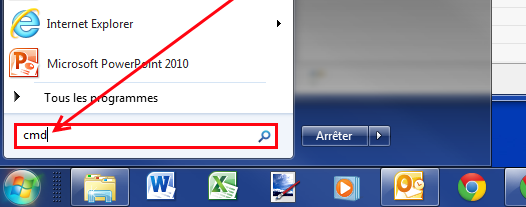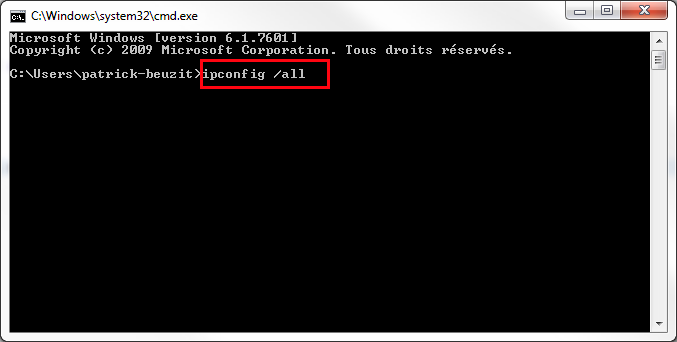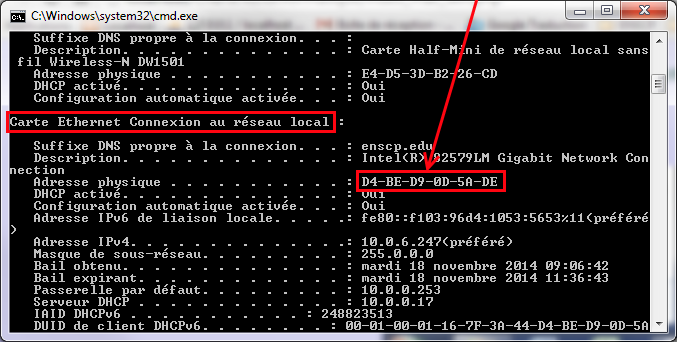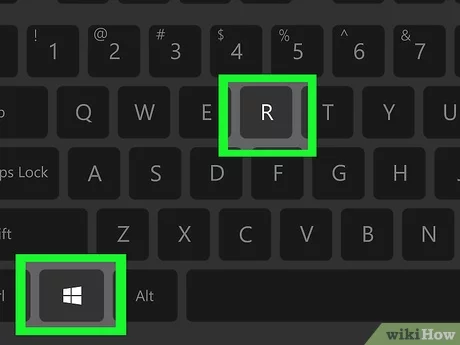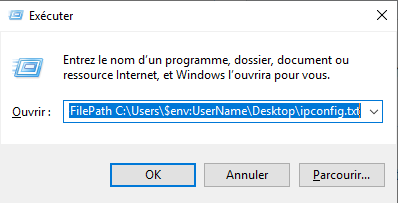MacAdressWindows : Différence entre versions
| (3 révisions intermédiaires par le même utilisateur non affichées) | |||
| Ligne 1 : | Ligne 1 : | ||
| − | == Comment trouver la Mac Adresse sous Windows ? == | + | === Comment trouver la Mac Adresse sous Windows ? === |
| + | |||
| + | |||
| + | == Première méthode == | ||
| Ligne 9 : | Ligne 12 : | ||
[[image:MacAdressWindows1.png|none|adresse Mac]] | [[image:MacAdressWindows1.png|none|adresse Mac]] | ||
| − | + | Tapez « '''ipconfig /all''' » | |
| + | [[image:MacAdressWindows2.png|none|adresse Mac]] | ||
| + | |||
| + | Repérez la section « '''Carte Ethernet Connexion au réseau Local''' » puis notez l'adresse Physique (Adresse MAC) | ||
| + | [[image:MacAdressWindows3.png|none|adresse Mac]] | ||
| + | |||
| + | == Seconde méthode == | ||
| + | |||
| + | Si vous n'avez aucune idée de la bonne adresse MAC, cette méthode est faite pour vous !!! | ||
| + | |||
| + | : 1.Effectuer la combinaison de touches : Windows+R | ||
| + | [[Fichier:Macwindows0.PNG]] | ||
| + | : 2.Une petite fenêtre va s'ouvrir, tapez dedans : | ||
| + | |||
| + | |||
| + | powershell.exe ipconfig /all | Out-File -FilePath C:\Users\$env:UserName\Desktop\ipconfig.txt | ||
| + | |||
| − | + | [[Fichier:Macwindows1.PNG]] | |
| + | |||
| + | : 3.Sur votre dossier "Bureau", vous allez voir un fichier du nom de "ipconfig.txt" | ||
| + | Il suffira de nous communiquer ce fichier pour toutes demandes auprès de la DSI. | ||
| − | [[Accueil| | + | [[Accueil|Retour Accueil]] |
Version actuelle datée du 19 septembre 2022 à 14:26
Comment trouver la Mac Adresse sous Windows ?
Première méthode
Une Adresse MAC est un code composé de lettres et de chiffres, par exemple : D4-BE-D9-0D-5A-DE
Cliquez sur le menu Démarrer et tapez « cmd »
Tapez « ipconfig /all »
Repérez la section « Carte Ethernet Connexion au réseau Local » puis notez l'adresse Physique (Adresse MAC)
Seconde méthode
Si vous n'avez aucune idée de la bonne adresse MAC, cette méthode est faite pour vous !!!
- 1.Effectuer la combinaison de touches : Windows+R
- 2.Une petite fenêtre va s'ouvrir, tapez dedans :
powershell.exe ipconfig /all | Out-File -FilePath C:\Users\$env:UserName\Desktop\ipconfig.txt
- 3.Sur votre dossier "Bureau", vous allez voir un fichier du nom de "ipconfig.txt"
Il suffira de nous communiquer ce fichier pour toutes demandes auprès de la DSI.